
Anche se iPhone. ha siri. , alcuni proprietari di iPhone preferiscono l'utilizzo Google Assistant. per eseguire attività di parole vocali. Con una caratteristica chiamata Indietro TAP. Disponibile in iOS 14 e successivamente su iPhone 8 e su, puoi lanciare rapidamente "hey google" toccando il retro del telefono. Ecco come.
Innanzitutto, se non lo hai già, dovrai installare l'app Google Assistant sul tuo iPhone. È un Download gratuito dall'App Store .
Quindi, dovrai creare una scorciatoia Apple per avviare Google Assistant con una query "Ehi Google". Per fare ciò, avvia l'app per le scorciatoie. Se non riesci a trovarlo, scorrere verso il basso dal centro dello schermo del tuo iPhone con un dito e digita "scorciatoie", quindi tocca l'icona dell'app "Shortcuts" che appare.

Una volta che si apre le scorciatoie, tocca "My Shortcuts" nella parte inferiore dello schermo, quindi seleziona "Tutte le scorciatoie".

Nella pagina "Tutte le scorciatoie", tocca il pulsante Plus (+) nell'angolo in alto a destra dello schermo.

Successivamente, vedrai una schermata che dice "Nuova scorciatoia". Prima di fare qualsiasi altra cosa, rinomineremo il caso della scorciatoia utile. Tocca il pulsante Ellisses (tre punti in un cerchio).

Quando viene visualizzato il pannello "Dettagli", toccare "Nome di scelta rapida" Area testo e digitare "Avvia Google Assistant". Quindi tocca "Fatto".

Dopodiché, dovremo aggiungere un'azione che renderà il nostro nuovo collegamento a lancio di Google Assistant. Tocca "Aggiungi azione".

Nel pannello Azioni che appare, cerca "Ehi Google", quindi tocca il risultato "Hey Google" nell'elenco.
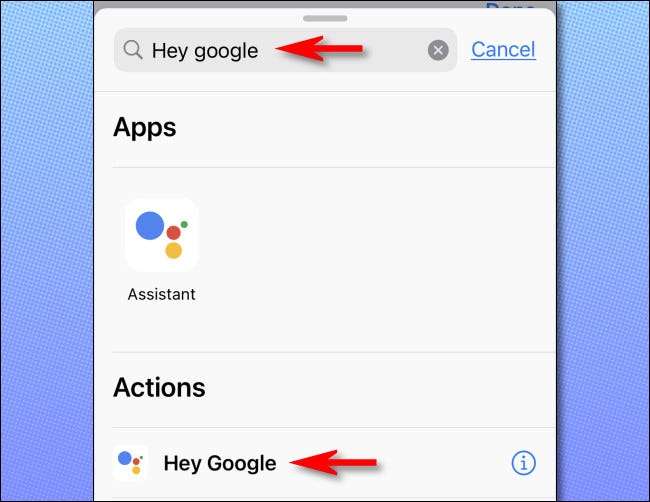
Dopodiché, vedrai una panoramica della tua nuova scorciatoia, che include una sola azione. Molto semplice. Disattiva "Mostra quando viene eseguito" con l'interruttore, quindi tocca "Fatto".
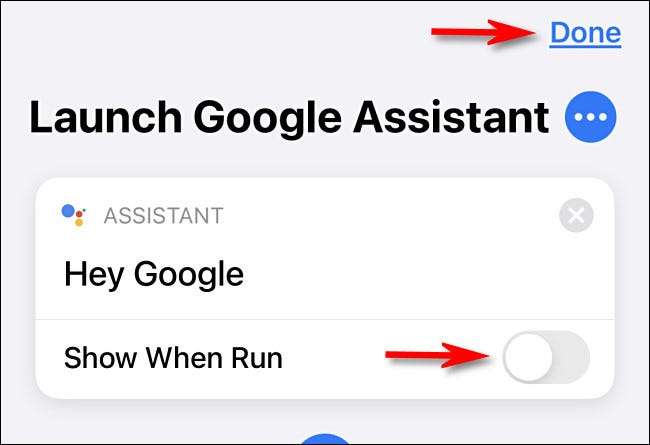
Successivamente, avremo bisogno di configurare TAINK TAP per avviare questa nuova scorciatoia che abbiamo appena creato. Esci da collegamenti e le impostazioni di lancio.

In Impostazioni, navigare verso l'accessibilità e GT; Tocca, quindi selezionare "TACK TAP".

In Impostazioni "TACK TAP", decidere se due o tre rubinetti avviano il collegamento Google Assistant. Seleziona l'opzione che preferiresti.

Successivamente, vedrai un elenco di azioni che puoi innescare con il rubinetto posteriore (alcuni dei quali potrebbero essere Vale la pena esplorare più tardi ). Scorri verso il basso fino a quando non arrivi alla sezione "Scorciatoie". Nell'elenco, selezionare "Avvia Google Assistant".
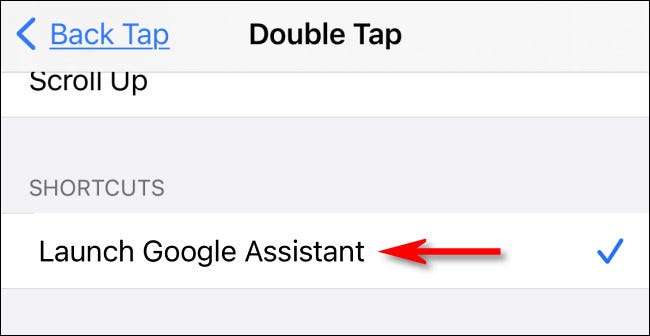
Avanti, Esci Impostazioni, quindi toccare il retro del telefono due o tre volte (a seconda dell'opzione selezionata). Google Assistant si avvierà e ascolterà automaticamente un comando vocale.
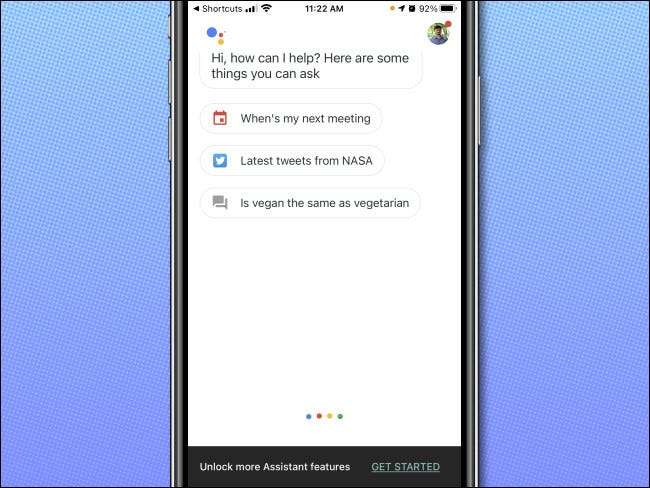
Abbiamo notato che dopo aver lanciato Google Assistant la prima volta, di solito ascolta automaticamente l'ingresso vocale. Ma la prossima volta che lo lanci, potrebbe non ascoltare automaticamente. Questo è probabilmente un bug che potrebbe essere risolto in un futuro rilascio di Google Assistant o Scorciatoie. Se accade, tocca l'icona del microfono nella parte inferiore della schermata di Google Assistant e vocale un comando. O, se tu Forza Chiudi Google Assistant con l'app Switcher , Di solito sarà pronto a ricevere automaticamente un comando vocale la prossima volta che lo avrai lanciato. Divertiti!
IMPARENTATO: Come avviare le azioni toccando sul retro del tuo iPhone







